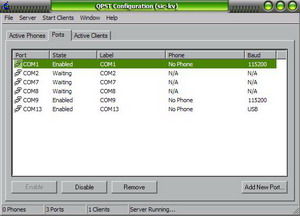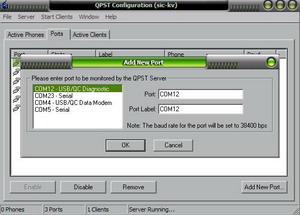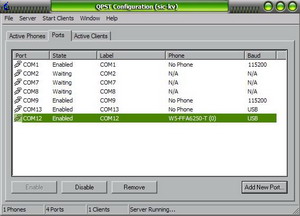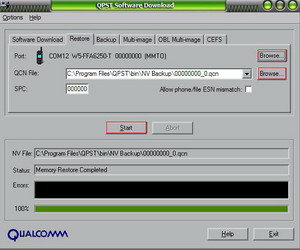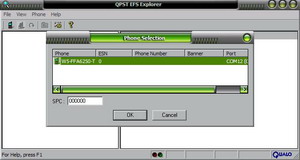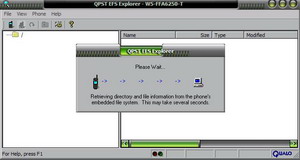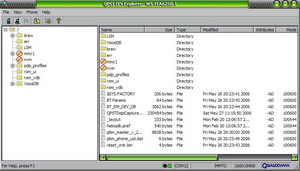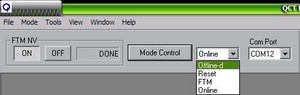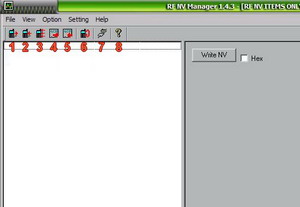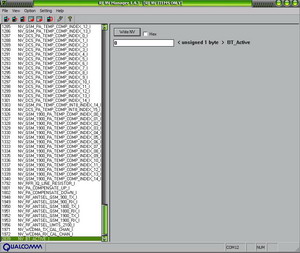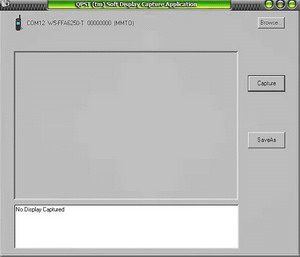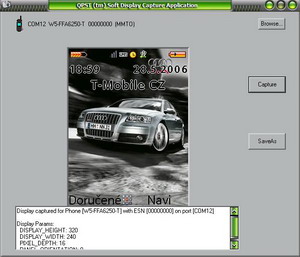|
|
|
Jako první vám exkluzivně přinášíme návod pro servisní úpravy telefonů SXG75 či EF81 pomocí QPST - QUALCOMM Produkt Support Tool. Čas úprav novinkových telefonů B-S právě nastal. Pojďme si hrát!
| Používání níže uvedených postupů či programů není v souladu se záručními podmínkami výrobce telefonu. Jejich používáním se vystavujete riziku neuznání záruky na přístroj v případě jeho poškození. |
| Tento návod může, bez bezvadného pochopení postupu, vést až k poškození Vašeho telefonu (i trvalému). Před zahájením práce si jej celý důkladně přečtěte a máte-li jakékoliv nejasnosti, konzultuje je předem na určeném diskusním fóru! |
Úvod
Hned dopředu bych vás chtěl upozornit, že tímto článkem rozhodně nechci detailně popsat QPST studio - chci pouze nastínit možnosti, které nabízí. QPST je totiž velice rozsáhlý nástroj a ne všechny položky využijete.
Než se do čehokoliv pustíte, udělejte si zálohu všech důležitých souborů (např. přes MPM)!
Po stažení a rozbalení archivu spusťte instalační soubor qpst_2.7b215.exe. Pokud již máte nainstalovanou starší verzi, musíte ji nejdříve odinstalovat. Toto platí i v případě, že máte stále nainstalovaný FW 22. Po nainstalování QPST je možné 3GSWUP nainstalovat bez kolizní hlášky znovu zpět do systému.
Instalace není žádný problém, zvládne ji i začátečník. Po skončení instalace jděte do složky, kam jste QPST nainstalovali (standardně Program Files\QPST\Bin). Zde spusťte program QPST Server. Běžící QPST Server je indikován tray ikonkou v pravém dolním rohu v podobě planety. Po kliknutí na ikonu pravým tlačítkem myši se vám rozbalí seznam servisních programů, se kterými můžete pracovat.

QPST Configuration
Připojte telefon k PC a zvolte QPST Configuration. Zde přepněte na záložku Ports.
Klikněte na tlačítko Add New Port…
Zde z levé nabídky postupně přidejte všechny porty (potvrzujte vždy tlačítkem OK).
Nakonec by se vám na záložce Ports měl u jednoho zobrazit připojený telefon (u mě je to indikováno nápisem W5-FFA6250-T (0)).
Zde je třeba zmínit ještě jednu věc - pokud se vám zobrazí pouze „(0)“ bez identifikátoru telefonu, nebyl váš telefon správně rozpoznán. Řešení je v tomto případě jednoduché, stačí nahrát Customization update podle tohoto návodu.
Software download
V tomto programu jako první doporučuji provést zálohu NV Items - jedná se o něco jako EEPROM u starších telefonů. Přepněte na záložku Backup.
Prvním tlačítkem Browse vyberete váš telefon, druhým cestu k záloze. Tlačítkem start vytvoříte zálohu. Pokud budete kdykoliv vytvořenou zálohu potřebovat nahrát zpět do telefonu, jednoduše přepněte na záložku Restore a postupujte obdobným způsobem.
EFS Explorer
Po spuštění se vám otevře následující okno.
Pokud chcete zobrazit a dočasně uložit obsah celé paměti (do tempu pc), jednoduše klikněte na OK. Pokud však chcete pouze přistoupit k nějaké specifické složce, zrušte toto okno a v záložce Phone > Preferences > Directories zadejte cestu k požadovanému adresáři. Poté se stačí připojit (tlačítko telefonu - connect). SPC nijak neměňte, jen zvolte OK. Pokud se vám ihned po potvrzení zobrazí chybová hláška o nesprávnosti SPC, je třeba provést Customization update.
Při úspěchu se vám naskytne následující pohled:
Doba načítání je závislá na tom, zda načítáte celý obsah paměti nebo pouze daný adresář. Během načítání můžou nastat různé chybové hlášky o nepovoleném přístupu k některým adresářům - ty stačí odklepnout (většinou se tak stane u adresáře nvm a mmc1).
Teď už máte k dispozici kompletní systém souborů. Standardní složky, ke kterým máte přístup přímo z telefonu nebo MPM se nachází ve složce: brew/user. Mnohem zajímavější je však složka brew/mod. Zde můžete najít důležité soubory k většině funkcí telefonu - včetně jazykových mutací. Český resp. slovenský jazyk se nachází ve složce brew/mod/ jméno aplikace /res/cs resp. sk. Dále stojí za zmínku složka brew/cfg/default/settings/shortcuts - zde můžete měnit klávesové zkratky přiřazené jednotlivým tlačítkům. Určitě nejzajímavější jsou složky brew/mod/ jméno aplikace /res/common. Zde se nachází soubory .bar obsahující obrázky FW – ikonky menu se nacházejí v brew/mod/MainMenuApp/res/common/. Stačí soubor stáhnout do PC, editovat jej v libovolném hexa editoru a s pořízenými změnami nahrát zpět do telefonu (pravým tlačítkem myši > New > File anebo levým tlačítkem myši systémem „drag and drop“ mezi složkami, standardně fungujícím ve Windows. Pro projevení změny je třeba telefon restartovat. Přesný popis editace .bar souborů (a tím i vytváření svých vlastních patchů) bude v některém z dalších článků. Prozatím můžete aplikovat již vytvořené patche, například pro změnu ikonek hlavního menu: ef81-icons_sxg75
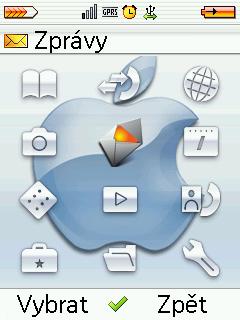
Než však jakoukoliv změnu provedete, určitě si původní soubor zálohujte do PC.
FTM Application
V tomto programu můžete měnit stavy telefonu – můžete jej přepínat do Offline / Online / Factory Test modu a resetovat jej.
Nejprve nastavte Com Port, na kterém je váš telefon připojen a klikněte na ON. V druhém drop-down menu vyberte do jakého módu chcete telefon přepnout. Když máte vše nastaveno, klikněte na Mode Control.
V hlavním menu Tools můžete ovládat některé funkce telefonu, ale nedoporučuji to. Sám jsem zkoušel změnit nastavení kamery, ale vedlo to pouze k jejímu umrtvení - řešení je jednoduché, stačí nahrát zpět zálohu NV Items. Nutno podotknout, že pro jakoukoliv práci je třeba telefon přepnout do FTM módu.
RF NV Item Manager
V RF NV Item Manageru můžete přímo přistupovat k odkrytým NV položkám telefonu.
1) Načte NV Items z telefonu
2) Zapíše změněné NV Items do telefonu
3) Zapíše prohlédnuté NV Items do telefonu
4) Načte NV Items z již dříve vytvořené zálohy (QCN soubor)
5) Zapíše NV Items do QCN souboru
6) Resetuje telefon
7) Změní nastavení Com Portu
8) O programu
Po načtení NV items s nimi můžete libovolně pracovat a měnit hodnoty k nim přiřazené.
Jako příklad uvedu úplně poslední položku v seznamu - NV_BT_ACTIVE_I - změna hodnoty na 0 či 1 způsobí vypnutí, resp. zapnutí BlueTooth. Zapsat samotnou položku můžete tlačítkem Write NV.
Displey Capture
Aplikace Displey Capture se sice nenachází v menu QPST serveru, můžete ji však nalézt ve složce kde máte QPST nainstalované.
Práce s Displey Capture application je jednoduchá. Stačí přes tlačítko Browse vybrat aktivní Com Port a stisknout Capture. Za pár okamžiků (cca kolem 5 sekund) se vám na monitoru zobrazí displej vašeho mobilu ve chvíli, kdy jste stiskli toto tlačítko.
Obrázek můžete pomocí tlačítka SaveAs uložit. Informace o obrázku jsou vypsány dole v Menu. Pokud se vám obrázek nenačte a zobrazí se vám chybová hláška, zkuste restartovat jak PC, tak mobil. Pokud ani to nepomůže, budete muset provést Customization update.
Závěr
Na závěr jsem si nechal několik poznatků a zážitků s prací v QPST. Často se mi stávalo, že i když byl telefon v Online módu, měl jsem ukazatel signálu na nule - řešení je jednoduché, stačí telefon přepnout do Offline módu a opět do Online módu. Podobný problém byl s BT - i když jsem jej pomocí RF NV Item Manageru vypnul, na displeji telefonu mi pořád svítila jeho ikonka. Stačilo BT v menu zapnout a znovu vypnout. Pokud běží QPST server není možné používat port Siemens Diagnostics Interface například k instalovaní java aplikací do mobilu pomocí JMI. Nejdříve je nutné ukončit činnost QPST serveru pomocí položky Stop QPST Server.
Jsem si vědom toho, že je popis QPST studia poměrně stručný. Záměrně jsem nepopsal některé funkce, které uživatel běžně nevyužije. Navíc QPST obsahuje ještě další programy, které bude ještě třeba vyzkoušet a prověřit. Nicméně pokud jste zvídaví, nic vám nebrání v jejich testování.
|
|